Gérer le compte de mon entreprise
Sommaire
La gestion du compte de votre entreprise est entre les mains du Gestionnaire d’Accès Principal. Il a été désigné lors de la création de l'accès sécurisé de votre entreprise dans CSAM.
Les tâches d'un Gestionnaire d’Accès Principal sont les suivantes :
- Activer le compte de l'entreprise
- Gérer les utilisateurs
- Désigner des assistants (Gestionnaires d’Accès)
- Gérer les paramètres de l’échange par messages structurés
Les tâches de gestion suivantes incombent à un Gestionnaire d'Accès :
- Gérer les utilisateurs
- Configurer la transmission par messages structurés (facultatif)
Activer le compte de mon entreprise
En tant que Gestionnaire d’Accès Principal, vous activez le compte de votre entreprise lors de votre première connexion à ce portail. Connectez-vous avec votre carte d'identité électronique (eID), MyGov.be, itsme ou le code unique généré par application mobile.
Et voilà, le compte de votre entreprise est actif ! Vous avez désormais accès à l'ensemble des services en ligne sécurisés destinés aux entreprises, sur ce portail ou sur d'autres sites fédéraux.
Vous êtes Gestionnaire d’Accès Principal (GAP), mais vous n'avez pas de numéro de registre national belge.
Si vous avez été désigné comme Gestionnaire d’Accès Principal mais ne disposez pas d’une carte d’identité belge, un nom d'utilisateur vous sera envoyé par e-mail. Un mot de passe provisoire sera ensuite envoyé par SMS. Vous devez vous connecter avec ce nom d'utilisateur et ce mot de passe pour activer le compte.
Désigner des assistants
Concrètement, la gestion du compte de votre entreprise consiste à gérer la qualité (employeur, prestataire de services, secrétariat social...) de l'entreprise.
Votre entreprise peut avoir plus d'une qualité : par exemple, elle peut être à la fois employeur et secrétariat social. Dans ce cas, la gestion des comptes est la gestion de toutes les qualités. Pour vous aider à gérer un compte avec plusieurs qualités, vous pouvez désigner un co-Gestionnaire d’Accès Principal.
Pour la gestion d'une qualité spécifique, vous pouvez désigner un Gestionnaire d'Accès (GA). Vous pouvez désigner autant de Gestionnaires d'Accès qu'il y a de qualités activées dans votre entreprise. Chaque Gestionnaire d'Accès que vous désignez peut, à son tour, désigner un co-Gestionnaire d'Accès pour l'assister dans les tâches de gestion.
Qui peut désigner quel assistant dans le service en ligne Gestion des accès ?
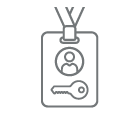

(p.ex. employeur et secrétariat social) Un Gestionnaire d’Accès par qualité
Pour en savoir plus, consultez la vidéo Ajouter un co-gestionnaire Nouvelle fenêtre.
Vous désignez les co-Gestionnaires d’Accès principaux et Gestionnaires d’Accès dans le service en ligne Gestion des accès.
Gérer les utilisateurs
La gestion des utilisateurs est une tâche qu'un Gestionnaire d’Accès Principal peut confier à un Gestionnaire d'Accès (GA). Ils disposent alors des droits suivants :
- Créer des utilisateurs
- Bloquer des utilisateurs
- Supprimer des utilisateurs et
- Réinitialiser le mot de passe (si nécessaire)
Normalement, en tant que Gestionnaire d’Accès Principal, vous avez automatiquement reçu le profil de Gestionnaire d'Accès. Ce n’est pas le cas ? Créez-le pour vous-même dans le service en ligne Gestion des accès
Qu'est-ce qu'un utilisateur ?
Un utilisateur est une personne liée à votre entreprise à qui le Gestionnaire d’Accès Principal a accordé l'accès aux services en ligne de la sécurité sociale.
Les utilisateurs peuvent effectuer des tâches en rapport avec les services en ligne auxquels ils ont accès. Ils voient aussi tous les messages et tâches dans l’e-Box Enterprise de l’entreprise.
Créer un utilisateur
Un utilisateur doit être un employé de l'entreprise, et spécifiquement dans la qualité que vous gérez.
- Connectez-vous au service en ligne Gestion des accès avec la méthode d'authentification de votre choix.
- Sélectionnez la qualité Employeur ONSS.
- Cliquez sur « Utilisateurs » dans le menu de droite.
- Créez le nouvel utilisateur via « Ajouter un utilisateur ».
Créer un nouveau mot de passe
Si un utilisateur oublie son mot de passe, vous devrez, en tant que Gestionnaire d’Accès Principal ou Gestionnaire d'Accès, générer un nouveau mot de passe. Bon à savoir : les utilisateurs peuvent également remplacer leur propre mot de passe en se connectant à Gestion des accès avec leur carte d'identité électronique (eID), MyGov.be, itsme ou le code unique généré par application mobile.
Nous vous rappelons que se connecter avec les nom d’utilisateur et mot de passe se révèle moins sûr qu’avec d’autres méthodes. Le Gestionnaire d’Accès Principal peut dès lors désactiver ce moyen de connexion pour renforcer la sécurité digitale de l’entreprise. Vous trouverez plus d’information et un tutoriel vidéo sur Oubliez votre mot de passe !
Si vous voulez générer un nouveau mot de passe, procédez comme suit :
- Connectez-vous au service en ligne Gestion des accès avec la méthode d'authentification de votre choix.
- Sélectionnez la qualité Employeur ONSS.
- Cliquez sur « Utilisateurs » dans le menu de droite.
- Sélectionnez l'utilisateur en question dans la liste et cliquez sur l'icône en forme de clé (Changer le mot de passe).
- Introduisez le nouveau mot de passe et confirmez-le. Celui-ci doit contenir 10 caractères minimum dont deux caractères alphanumériques (chiffres et l’un des caractères spéciaux suivants ;:=?./+*$%><&@#'(!{})-))
- Envoyez le nouveau mot de passe à l'utilisateur.
Attention : N’oubliez pas de demander à l'utilisateur de changer immédiatement le nouveau mot de passe.
Bloquer un utilisateur
En bloquant un utilisateur, vous lui refusez l'accès aux services en ligne sans avoir à supprimer cet utilisateur. Vous pouvez débloquer l'utilisateur plus tard.
- Connectez-vous au service en ligne Gestion des accès avec la méthode d'authentification de votre choix.
- Sélectionnez la qualité Employeur ONSS.
- Cliquez sur « Utilisateurs » dans le menu de droite.
- Sélectionnez l'utilisateur en question dans la liste et sélectionnez l’option « Bloquer utilisateur(s) » dans le menu déroulant en bas à gauche. Cliquez sur « Exécuter ».
Supprimer un utilisateur
Un utilisateur quitte votre entreprise ? N'oubliez pas de le supprimer du système.
- Connectez-vous au service en ligne Gestion des accès avec la méthode d'authentification de votre choix.
- Sélectionnez la qualité Employeur ONSS.
- Cliquez sur « Utilisateurs » dans le menu de droite.
- Sélectionnez l'utilisateur en question dans la liste et sélectionnez l’option « Supprimer utilisateur(s) » dans le menu déroulant en bas à gauche. Cliquez sur « Exécuter ».
Transmission via messages structurés
Auparavant, vous activiez et gériez les canaux techniques pour l’envoi de grandes quantités de déclarations dans Gestion des accès. Désormais, vous utilisez le service en ligne Chaman.
Les gestionnaires des canaux FTP, SFTP, SOAP et REST de votre entreprise sont-ils des utilisateurs ordinaires ? Vous devez leur donner un accès explicite à Chaman dans Gestion des accès. Les Gestionnaires d’Accès y ont accès automatiquement.
